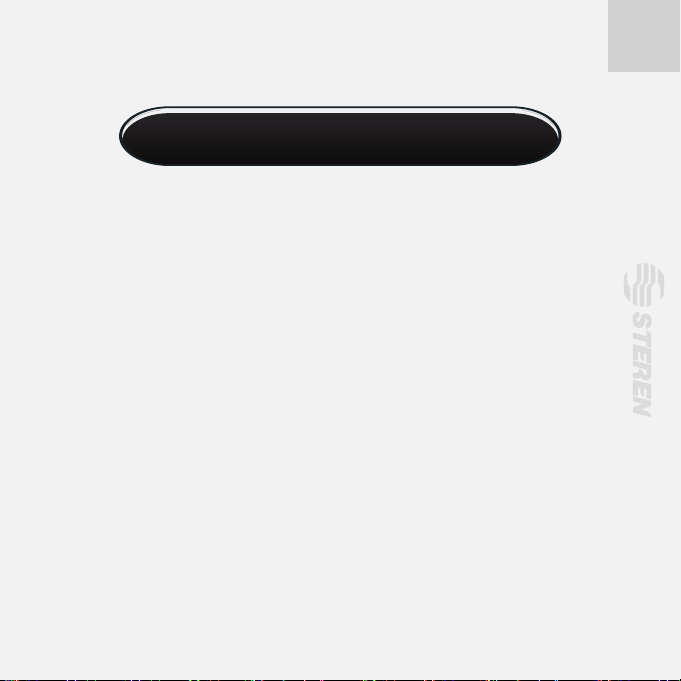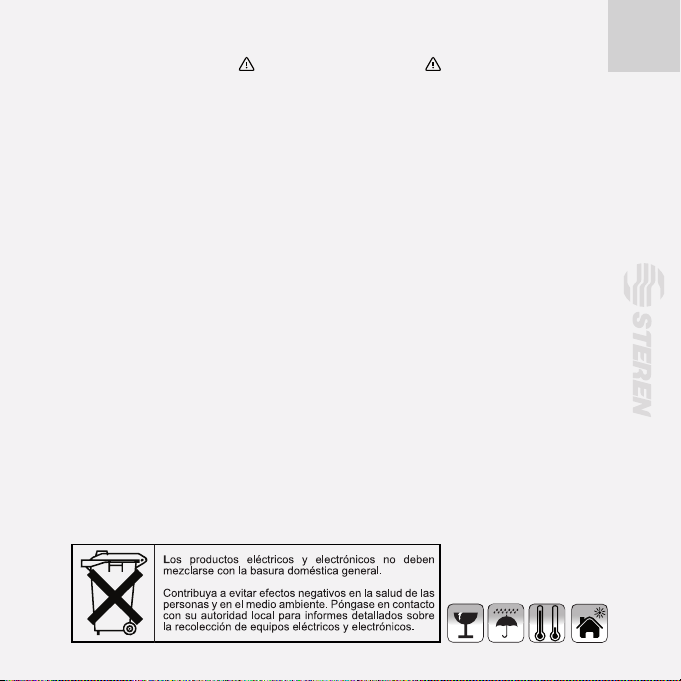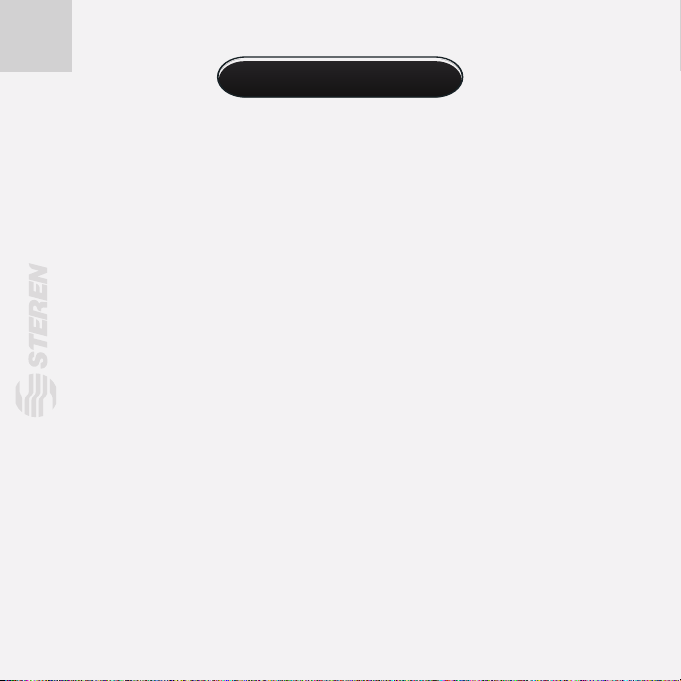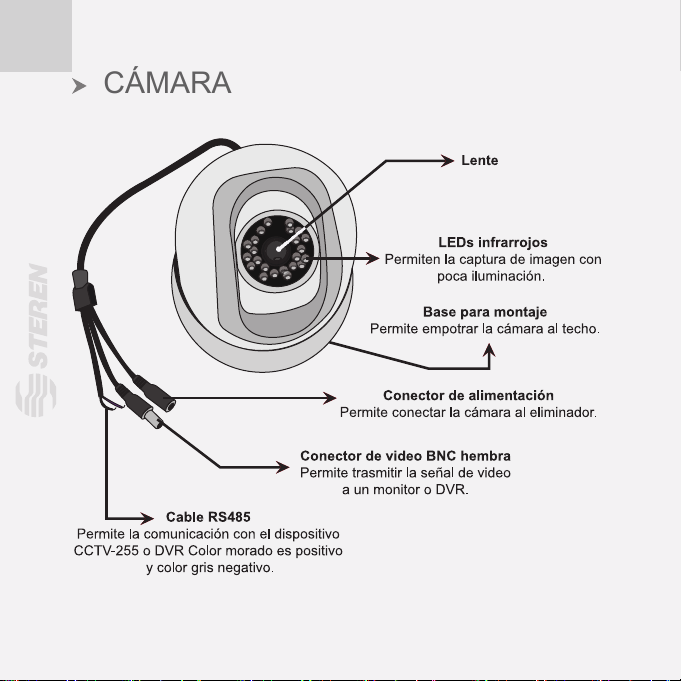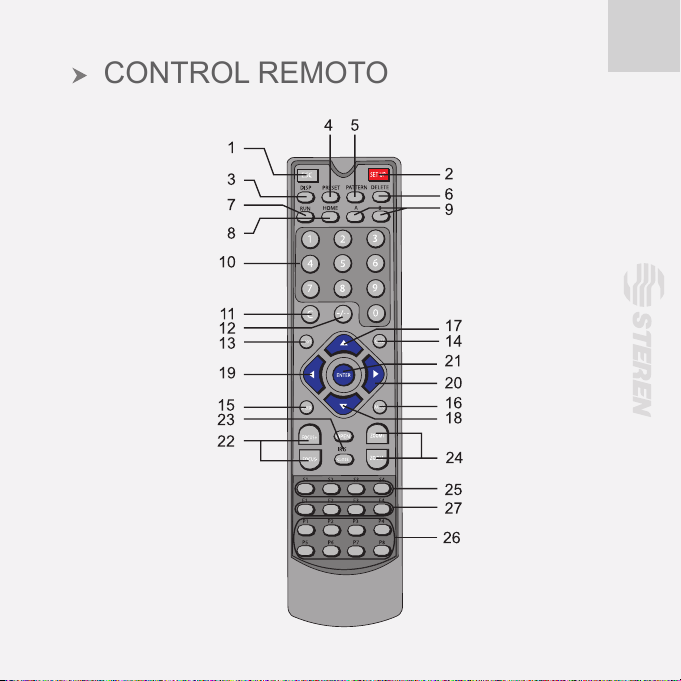Steren CCTV-255 User manual
Other Steren Security Camera manuals

Steren
Steren CCTV-185 User manual

Steren
Steren CCTV-153 User manual

Steren
Steren CCTV-230 User manual

Steren
Steren CCTV-196 User manual

Steren
Steren CCTV-215 User manual

Steren
Steren CCTV-205 User manual

Steren
Steren CCTV-230 User manual

Steren
Steren CCTV-210 User manual

Steren
Steren CCTV-295 User manual

Steren
Steren CCTV-192 User manual

Steren
Steren CCTV-160 User manual

Steren
Steren CCTV-195 User manual

Steren
Steren CCTV-1020 User manual

Steren
Steren CCTV-207 User manual

Steren
Steren CCTV-1005 User manual

Steren
Steren CCTV-194 User manual

Steren
Steren CCTV-190 User manual

Steren
Steren CCTV-130 User manual

Steren
Steren CCTV-250 User manual

Steren
Steren CCTV-190 User manual